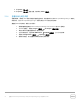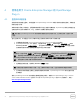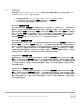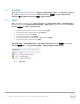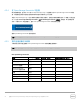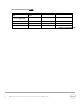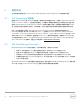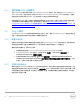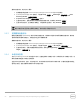Users Guide
13 适用于 Oracle Enterprise Manager 12c 的 Dell OpenManage Plug-in 版本 2.0 | A00
4.2 管理设备
导航至适用于 OEM 12c 的 OpenManage Plug-in 以查看该插件将收集其数据的设备。要导航至适用于 OEM
12c 的 OpenManage Plug-in,请执行以下操作:
1. 使用管理权限登录到 Oracle Enterprise Manager Cloud Control 的 Web 控制台。
2. 从 Web 控制台,导航到 Targets(目标) → All Targets(所有目标)。
3. 从列出的目标表中单击在配置过程中使用的实例名称。
All Devices(所有设备)视图
当从树中的 All Devices(所有设备)节点或其他顶层节点(如服务器 (OS)、服务器 (iDRAC)、存储和网络)查
看插件时,将显示与该节点关联的所有设备的列表以及每个设备的最近十次警报。您可以查看特定设备,方法
是单击在 Devices(设备)表中的 Name(名称)列中或 Alerts(警报)表中的 Device(设备)列中所提供的
链接。当从 Alerts(警报)表中选择警报时,将显示一个弹出式窗口,提供所选警报的详细信息。当处于 All
Devices(所有设备)上时,如果单击页面右上角的 View in OpenManage Essentials(在 OpenManage
Essentials 中查看)按钮,Dell OpenManage Essentials 控制台将打开至顶层节点。
Server Device(服务器设备)视图
要查看服务器设备(OS 或 iDRAC),可从下列位置选择服务器设备:All Devices(所有设备) 顶层节点中的
Devices(设备) 表、Servers(服务器) 顶层节点之一、或左侧面板中的树状结构视图。服务器设备视图将
显示 Dell 设备的状态和运行状况详细信息。这些状态度量的旁边是设备的基本信息,如设备服务标签和模型。
此外,下面还列出了处理器和内存的详细信息。页面右侧的 Database(数据库)表中将显示在上一个收集时
间间隔内自动找到的所有数据库。如果此处列出了数据库,将提供一个链接以查看该数据库的目标。下面会列
出附加的详细信息,如联系信息、操作系统信息以及列有设备所有数据源的表格。
Storage Devices(存储设备)视图
要查看存储设备,可从下列位置选择特定的存储设备:All Devices(所有设备)顶层节点中的 Devices(设
备)表、Storage Devices(存储设备)顶层节点、或左侧面板中的树状结构视图。存储设备视图将在页面的左
上角显示 Dell 设备的状态和运行状况详细信息。这些状态度量的旁边是设备的基本信息,如设备服务标签和模
型。页面的右侧将显示一个表格,列有设备的所有数据源。如适用,将为每个数据源提供一个链接以启动特定
于该数据源的控制台。
Network Devices(网络设备)视图
要查看存储设备,可从下列位置选择特定的存储设备:All Devices(所有设备)顶层节点中的 Devices(设
备)表、Network Devices(网络设备)顶层节点、或左侧面板中的树状结构视图。网络设备视图将在页面的
左上角显示 Dell 设备的状态和运行状况详细信息。这些状态度量的旁边是设备的基本信息,如设备服务标签和
模型。页面的右侧将显示一个表格,列有设备的所有数据源。如适用,将为每个数据源提供一个链接以启动特
定于该数据源的控制台。